
કેટલાક વપરાશકર્તાઓને ક્યારેક શંકાસ્પદ મૂળના સૉફ્ટવેરનો સામનો કરવો પડે છે - ઉદાહરણ તરીકે, પરીક્ષણ હેતુઓ માટે. આવા કિસ્સાઓમાં શ્રેષ્ઠ વિકલ્પ એક અલગ કમ્પ્યુટર અથવા આ માટે વર્ચ્યુઅલ મશીન હશે, પરંતુ આ હંમેશાં શક્ય નથી. પરંતુ ત્યાં એક ઉકેલ છે - તમારે ફક્ત "સેન્ડબોક્સ" પ્રોગ્રામનો ઉપયોગ કરવાની જરૂર છે, જેની સંખ્યામાં પણ સેન્ડબોક્સિને પણ લાગુ પડે છે.
સેન્ડબોક્સી ડાઉનલોડ કરો.
સેન્ડબોક્સી સાથે કામ કરવાની તબક્કાઓ
એપ્લિકેશન તમને "સેન્ડબોક્સ" એક્ઝેક્યુટેબલ ફાઇલો (પ્રોગ્રામ્સ ઇન્સ્ટોલર્સ સહિત) માં ચલાવવા માટે પરવાનગી આપે છે, વેબ બ્રાઉઝર અને ફાઇલો સાથે કામ કરે છે, ચોક્કસ કિસ્સાઓમાં તેમના વર્તનને ગોઠવે છે.વેબ બ્રાઉઝર ચલાવી રહ્યું છે
જે વપરાશકર્તાઓને સમાન સેન્ડબોક્સ સૉફ્ટવેરમાં રસ છે તે મુખ્ય કારણ - ઇન્ટરનેટ પર સલામત કાર્ય. વિચારણા હેઠળનો પ્રોગ્રામ તમને આ ધ્યેય પ્રાપ્ત કરવા દે છે.
- ઇન્સ્ટોલેશન પછી, સેન્ડબોક્સી આઇકોન અને "સેન્ડબોક્સમાં બ્રાઉઝર" હસ્તાક્ષર સાથે ડેસ્કટૉપ પર શૉર્ટકટ શોધો.
- ડબલ ક્લિક ડાબું ક્લિક કરો તેના પર ડિફૉલ્ટ રૂપે અસાઇન કરેલા વેબ બ્રાઉઝરની લોંચ તરફ દોરી જશે - અમારા ઉદાહરણમાં તે મોઝિલા ફાયરફોક્સ છે. કૃપા કરીને નોંધો કે તેની વિંડોને પીળી ફ્રેમથી પ્રકાશિત કરવામાં આવશે.
- સેન્ડબોક્સીમાં ચાલી રહેલ ઇન્ટરનેટ પૃષ્ઠો જોવા માટે એપ્લિકેશન સાથે, તમે બધી સામાન્ય ક્રિયાઓ બનાવી શકો છો: ઑનલાઇન વિડિઓ જુઓ, ટેક્સ્ટ વાંચો અને ફાઇલોને ડાઉનલોડ પણ કરો, પરંતુ તમારે ધ્યાનમાં રાખવાની જરૂર છે કે બાદમાં કામના ફોલ્ડરમાં છે.

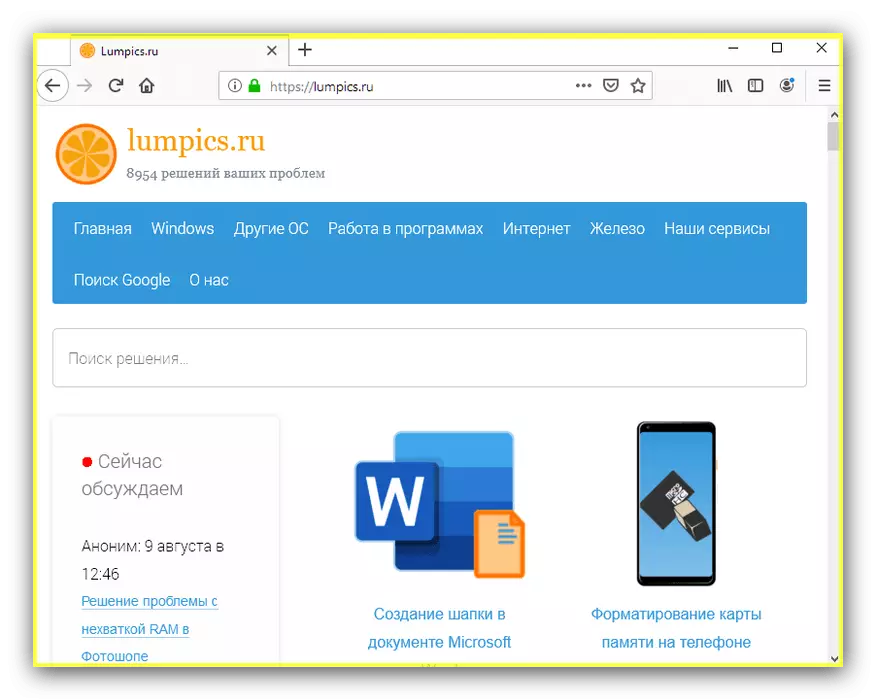
ચાલી રહેલ કાર્યક્રમો
નીચેના દૃશ્ય "સેન્ડબોક્સ" પર્યાવરણનો ઉપયોગ સૉફ્ટવેરનો પ્રારંભ છે.
- તમે ચલાવવા માંગતા હો તે પ્રોગ્રામ શૉર્ટકટને શોધો અથવા તેની EXE ફાઇલ. તેને હાઇલાઇટ કરો અને જમણી માઉસ બટનને ક્લિક કરો અને પછી "સેન્ડબોક્સમાં ચલાવો" પસંદ કરો.
- એક વિંડો પર્યાવરણની પસંદગી સાથે દેખાય છે - ઇચ્છિત પસંદ કરો અને "ઑકે" ક્લિક કરો. અહીંથી તમે સામાન્ય પ્રોગ્રામ લોન્ચનો એક પ્રકાર પણ પસંદ કરી શકો છો, તેમજ એડમિનિસ્ટ્રેટર ઍક્સેસ અધિકારોને અનુકરણ કરી શકો છો (તમારે ચેકબૉક્સ "યુએસી એડમિનિસ્ટ્રેટર તરીકે ચલાવવાની જરૂર છે").
- એપ્લિકેશન શરૂ કરવામાં આવશે, જેના પછી તેઓ સંપૂર્ણપણે ઉપયોગમાં લેવાય છે. આ રીતે, તમે એક એપ્લિકેશનની ઘણી વિંડોઝ ચલાવી શકો છો, જેમ કે મેસેન્જર અથવા ઑનલાઇન રમતો. સેન્ડબોક્સી દ્વારા ચાલતી સૉફ્ટવેર વિંડો પહેલેથી જ પરિચિત પીળી ફ્રેમમાં બંધ થઈ જશે, અને શીર્ષકમાં તેનું નામ પ્રતીકોમાં બંધ કરવામાં આવશે [#].
- જ્યારે તમે સેન્ડબોક્સ દ્વારા પ્રોગ્રામ ખોલો ત્યારે સમસ્યાઓના કિસ્સામાં, એક વિંડો સંદેશા સાથે પ્રદર્શિત થાય છે જેમાં ભૂલ કોડ દેખાય છે. અમે નીચે આપેલા સૌથી સામાન્ય વિશે વાત કરીશું.
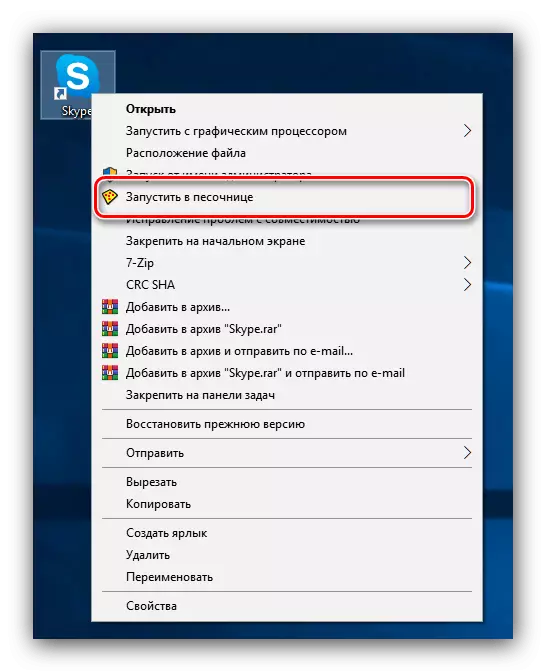
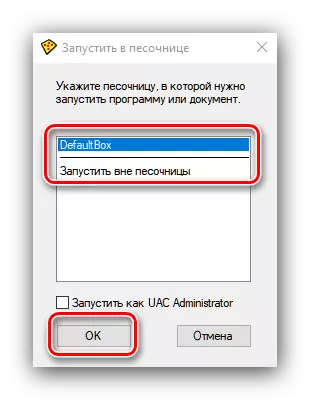
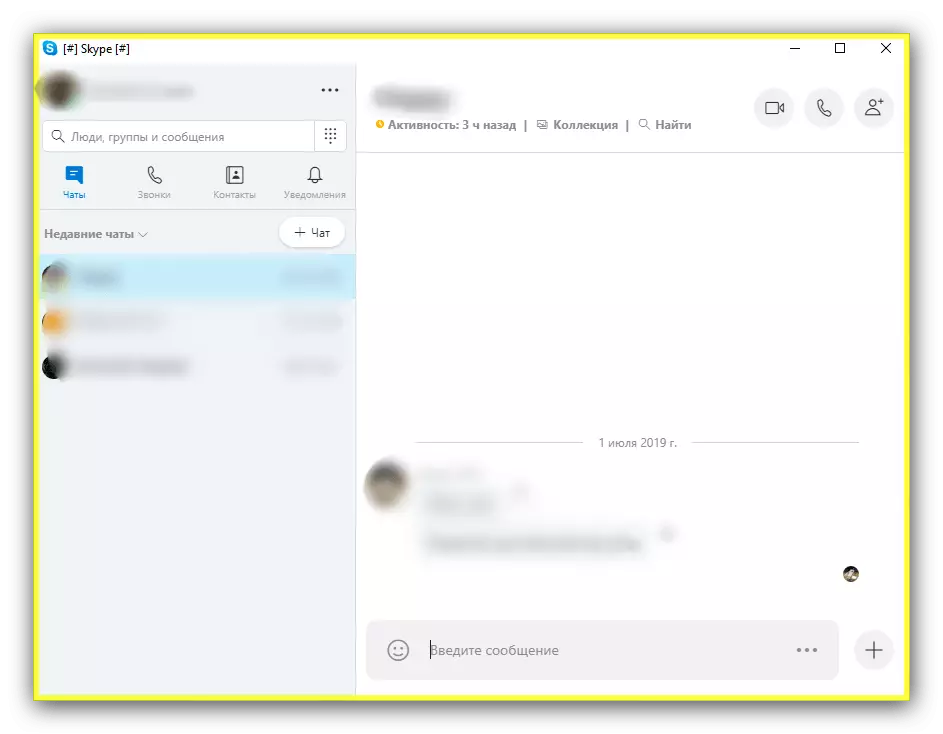
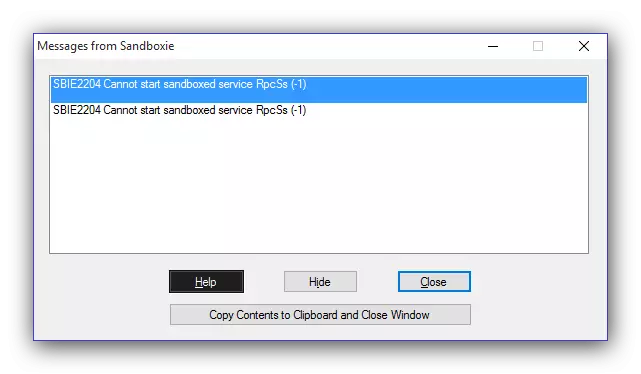
ફાઇલો સાથે કામ કરવું
માધ્યમના "સેન્ડબોક્સ" માં વિચારણા હેઠળ, તમે વિવિધ પ્રકારની ફાઇલો પણ ખોલી શકો છો, જેમ કે શંકાસ્પદ મૂળના આર્કાઇવ્સ. ઍક્શનનો એલ્ગોરિધમ એ બરાબર પ્રોગ્રામ્સ જેવું જ છે (તકનીકી રીતે લક્ષ્ય દસ્તાવેજ જોવા માટે સૉફ્ટવેર ખોલે છે), તેથી પાછલી સૂચના સેન્ડબોક્સમાં ફાઇલોને ખોલવા આવશે.સંચાલન પર્યાવરણ
વિકાસકર્તાઓએ વપરાશકર્તાઓ તેમજ મેનેજમેન્ટ ટૂલ્સ પ્રદાન કર્યા છે જેમાં પ્રોગ્રામ્સ ચલાવવામાં આવે છે અને ફાઇલો ખુલ્લી છે. તેઓ સ્પષ્ટ નામ "સેન્ડબોક્સી મેનેજમેન્ટ" ધરાવે છે.
- કંટ્રોલ ઇન્ટરફેસને ઍક્સેસ કરવા માટે, સિસ્ટમ ટ્રેમાં પ્રોગ્રામ આયકન શોધો.
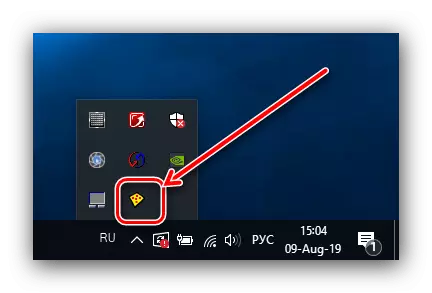
એલકેએમ સાથે તેના પર ક્લિક કરો અને "શો વિન્ડો" વિકલ્પ પસંદ કરો.
- ચાલી રહેલ પ્રોગ્રામ્સ અને ઓપન ફાઇલોનું મેનેજર ઇન્ટરફેસ સેન્ડબોક્સમાં દેખાશે.
- મુખ્ય જગ્યા એ "ટાસ્ક મેનેજર" નું એક વિશિષ્ટ એનાલોગ ધરાવે છે: એક સ્નેપ જેમાં મધ્યમ અથવા તેમાં ચાલતા પ્રક્રિયાઓ પ્રદર્શિત થાય છે. જમણી માઉસ બટન દબાવીને, એપ્લિકેશનને પૂર્ણ કરી શકાય છે, પ્રારંભ અને બંધ કરવાની ગોઠવણી કરી શકાય છે, તેમજ સંસાધનોની ઍક્સેસને ગોઠવો.
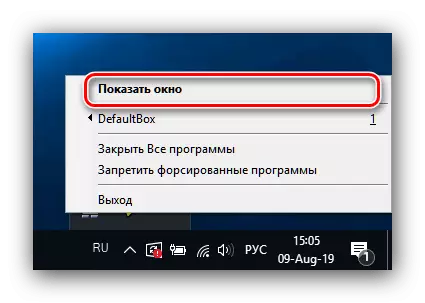
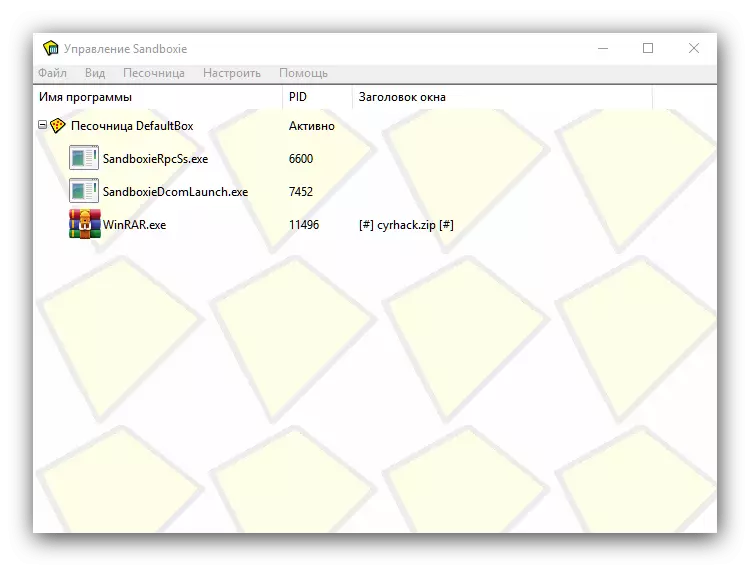
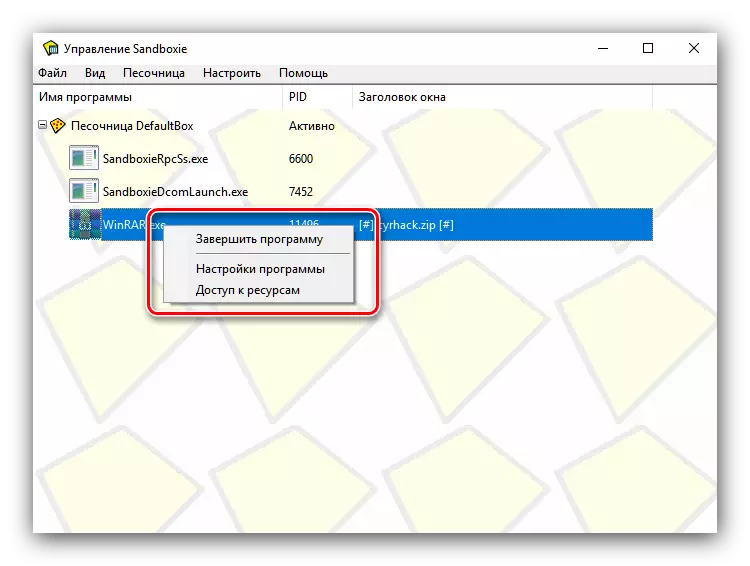
Sandboxie પરિમાણો સુયોજિત કરી રહ્યા છે
સેન્ડબોક્સને વધુ આરામદાયક ઉપયોગ માટે "પોતાને માટે" ગોઠવી શકાય છે.
- સેન્ડબોક્સીના મુખ્ય પરિમાણો નિયંત્રણ વિંડોના "ગોઠવો" મેનૂ દ્વારા ઉપલબ્ધ છે.
- ઉપલબ્ધ સેટિંગ્સ ખૂબ વધારે નથી. સૌ પ્રથમ, આપણે ચેતવણીઓના પ્રદર્શનને નોંધવું છે, જો એક અથવા અન્ય સૉફ્ટવેર સેન્ડબોક્સ (વિકલ્પ "પ્રોગ્રામ સ્ટાર્ટઅપની ચેતવણી" બહારથી શરૂ થાય છે) - તે વપરાશકર્તાઓ માટે ઉપયોગી છે જે સેન્ડબોક્સીનો ઉપયોગ પરીક્ષણ માટે કરે છે.
- વિન્ડોઝ એક્સપ્લોરરમાં સેન્ડબોક્સના એકીકરણ માટેના વિકલ્પો એ યોગ્ય ધ્યાન છે. તમે મેનેજર ઑટોરન વિકલ્પો પસંદ કરી શકો છો, એક અલગ વાતાવરણમાં એપ્લિકેશન્સને સીધા જ શરૂ કરવા માટે શૉર્ટકટ્સ બનાવી શકો છો, તેમજ સંદર્ભ મેનૂમાંથી સેન્ડબોક્સીમાં પ્રારંભિક વસ્તુને સક્ષમ અથવા અક્ષમ કરી શકો છો.
- સેટિંગ્સ મેનૂમાંથી, તમે કોઈપણ સૉફ્ટવેરથી સુસંગતતા પરિમાણોને સેટ કરી શકો છો. સૌ પ્રથમ, તે વિન્ડોઝ 8 અને ઉપરના વપરાશકર્તાઓ માટે આવશ્યક છે, પરંતુ તે "સેન્ડબોક્સ" ફંક્શન સાથે એન્ટિવાયરસ હોય તેવા વપરાશકર્તાઓ માટે પણ ઉપયોગી થશે - ફક્ત સુસંગતતા સૂચિમાં સમસ્યારૂપ સૉફ્ટવેર ઉમેરો, અને સેન્ડબોક્સી એલ્ગોરિધમ્સ એકલા બધું જ કરશે .
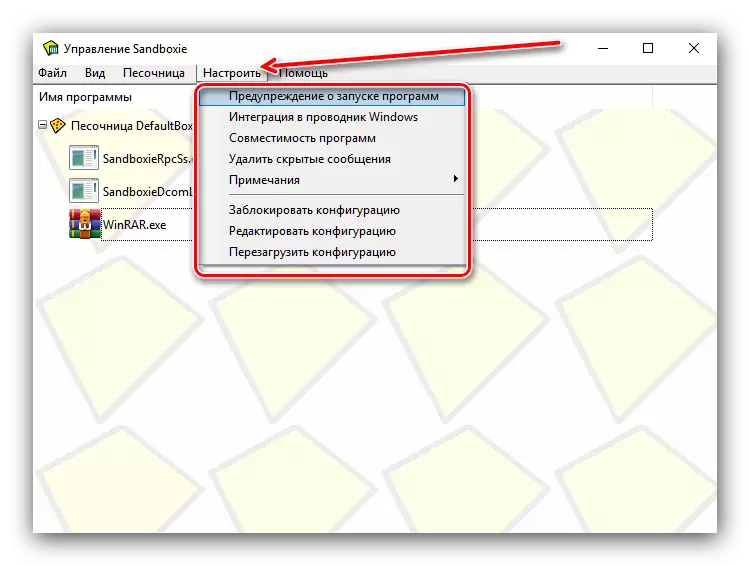
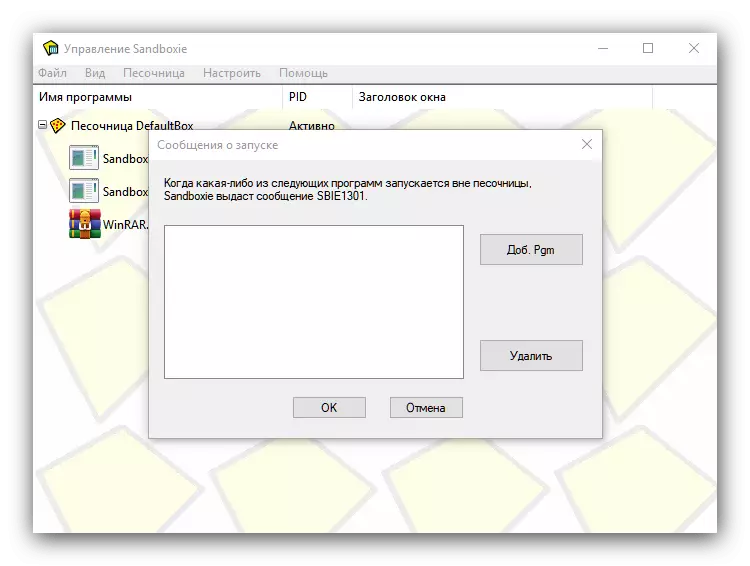
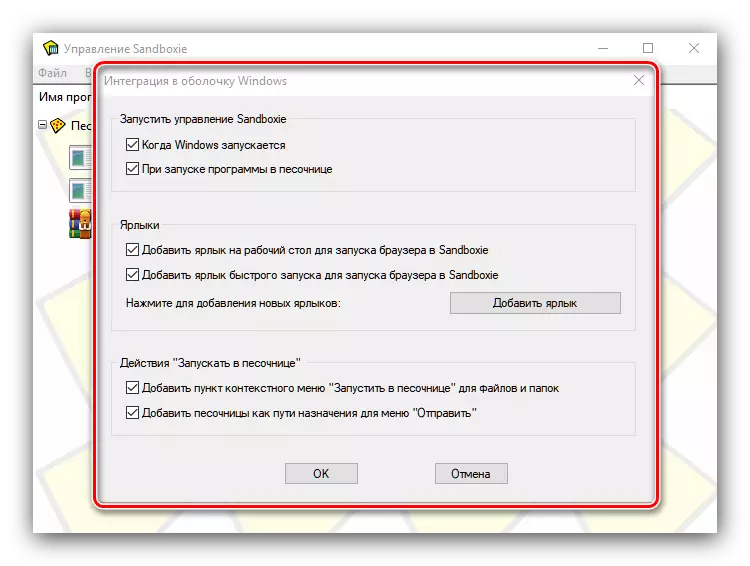
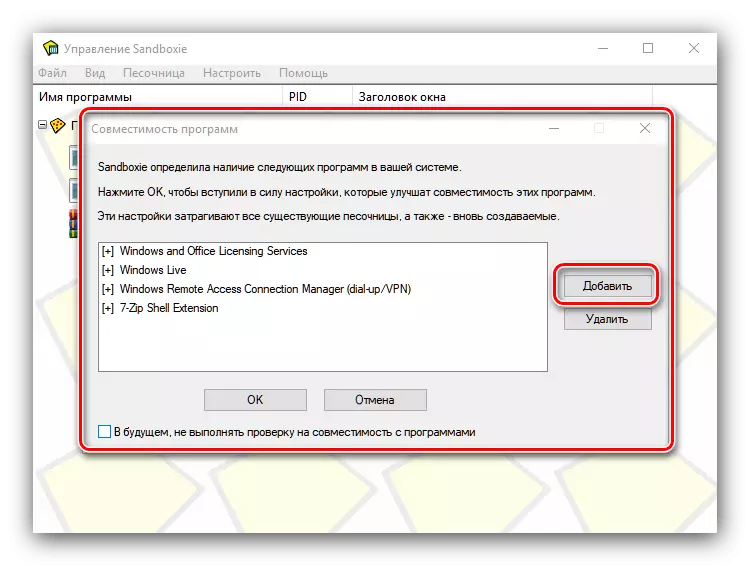
કેટલાક સમસ્યાઓ ઉકેલવા
અરે, પરંતુ કેટલીકવાર "સેન્ડબોક્સ" સમસ્યાઓનો ઉપયોગ કરતી વખતે સમસ્યાઓ ઊભી થાય છે. સૌથી વધુ વારંવાર ધ્યાનમાં લો અને અમને દૂર કરવા માટેના વિકલ્પો જણાવો.ભૂલ "sbie2204 સેન્ડબોક્સવાળી સેવા આરપીસીએસએસ શરૂ કરી શકાતી નથી"
સમાન સમસ્યા એ સેન્ડબોક્સી 5.0 અને તેથી વધુના સંસ્કરણોની લાક્ષણિકતા છે, જે વિન્ડોઝ 10 પર ઇન્સ્ટોલ કરવામાં આવે છે. આ ઑપરેટિંગ સિસ્ટમની ક્ષમતાઓ સાથે પર્યાવરણની અસંગતતા છે, તેથી એકમાત્ર ઉપાય પ્રોગ્રામના વર્તમાન અપડેટ્સને ઇન્સ્ટોલ કરવાનો છે.
ભૂલ "sbie2310 નામ બફર ઓવરફ્લો પહોંચ્યા"
આ સમસ્યા અસંગતતાની પણ ચિંતા કરે છે, પરંતુ આ વખતે કેટલાક ચોક્કસ પ્રોગ્રામ સાથે. મોટેભાગે, ગુનેગારો "સેન્ડબોક્સ" અથવા સમાન સૉફ્ટવેરની શક્યતાઓ સાથે એન્ટિવાયરસ છે. ભૂલને દૂર કરવાની પદ્ધતિ પણ સ્પષ્ટ છે - સેન્ડબોક્સી સાથે વિરોધાભાસી જે એપ્લિકેશનને અક્ષમ કરો અથવા અનઇન્સ્ટોલ કરો.
ભૂલ "sdie2211 sandboxed સેવા પ્રારંભ કરવામાં નિષ્ફળ: * એપ્લિકેશન નામ અથવા ફાઇલ *»
આવી નિષ્ફળતા ઘણીવાર વિન્ડોઝ 7 વપરાશકર્તાઓથી ઊભી થાય છે. સમસ્યા એ યુઝર એકાઉન્ટ કંટ્રોલ સિસ્ટમ છે, જે ફાઇલમાં દખલ કરે છે અથવા ઇન્સ્ટોલ કરે છે જેને એડવાઇઝિંગ ઓથોરિટી ચલાવવા માટે આવશ્યક છે. ઉકેલ સરળ છે - "સેન્ડબોક્સ" પસંદગી વિંડોમાં, જ્યારે તમે આ સૉફ્ટવેર અથવા દસ્તાવેજ ખોલો છો, ત્યારે "યુએસી એડમિનિસ્ટ્રેટર તરીકે ચલાવો" વિકલ્પને તપાસો.
નિષ્કર્ષ
આના પર, સેન્ડબોક્સીના ઉપયોગની અમારી માર્ગદર્શિકા અંતમાં આવી રહી છે. છેવટે, અમે તમને યાદ કરાવીએ છીએ - પર્યાવરણ "સેન્ડબોક્સ" એ કમ્પ્યુટર સુરક્ષા માટે પેનાસી નથી, તેથી જો તમારે શંકાસ્પદ સૉફ્ટવેરનો સામનો કરવો પડે, તો વર્ચુઅલ મશીનનો ઉપયોગ કરવો વધુ સારું છે.
